在win11上如何安装亚马逊商店的完整指南
- 王林转载
- 2024-01-30 15:36:12929浏览
php小编香蕉来为大家介绍一下如何在Win11中安装亚马逊商店的方法教程。随着Win11的发布,许多用户对于如何在新系统中安装亚马逊商店感到困惑。不用担心,我们将为您详细解答,让您轻松掌握这一技巧。在本教程中,我们将为您提供一步一步的操作指南,帮助您成功安装亚马逊商店,让您享受更多的应用资源和便利服务。不要错过这个绝佳的机会,快来跟着我们一起学习吧!
win11安装亚马逊商店教程:
1、首先单击底部的任务栏来启动菜单。

2、然后打开微软商店。
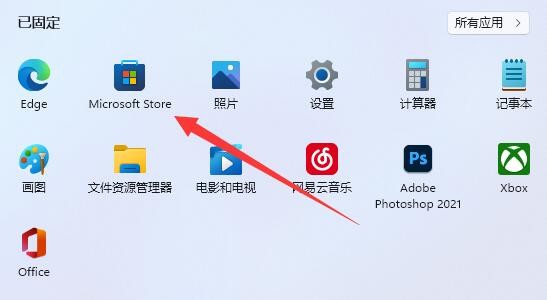
3、然后在最上面搜索Amazon。
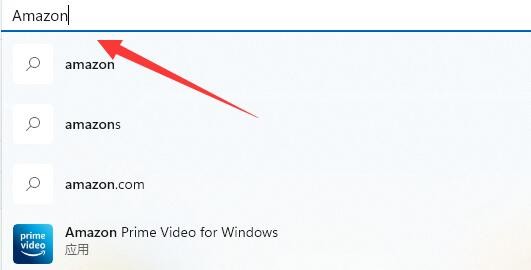
4、然后在搜索结果中点击Amazon Appstore。
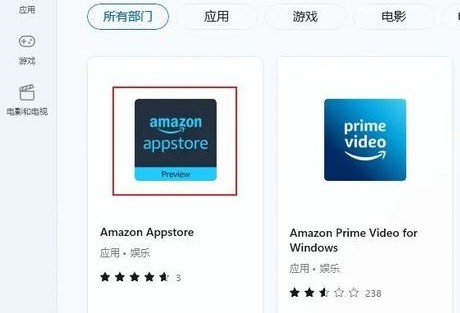
5、进入后,点击下面的安装。
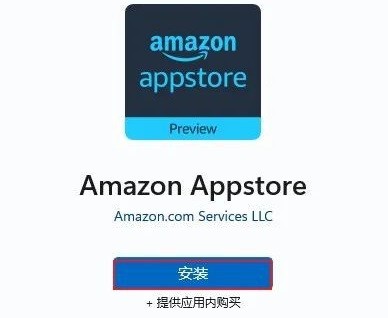
6、如果不能安装,它可能不支持Amazon Store的配置要求。
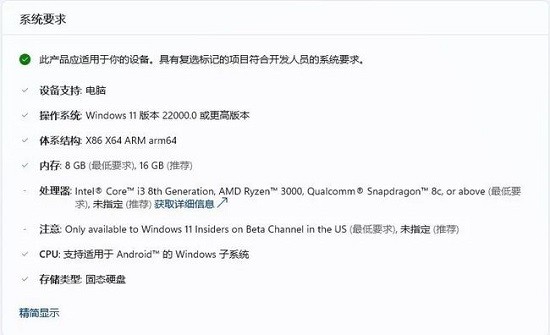
以上是在win11上如何安装亚马逊商店的完整指南的详细内容。更多信息请关注PHP中文网其他相关文章!
声明:
本文转载于:rjzxw.com。如有侵权,请联系admin@php.cn删除

